Editor Wix: aggiungere un menu al sito
2 min
Il menu è una parte essenziale del tuo sito. Ogni sito dovrebbe averne uno in quanto consente ai visitatori di navigare tra le pagine o sezioni.
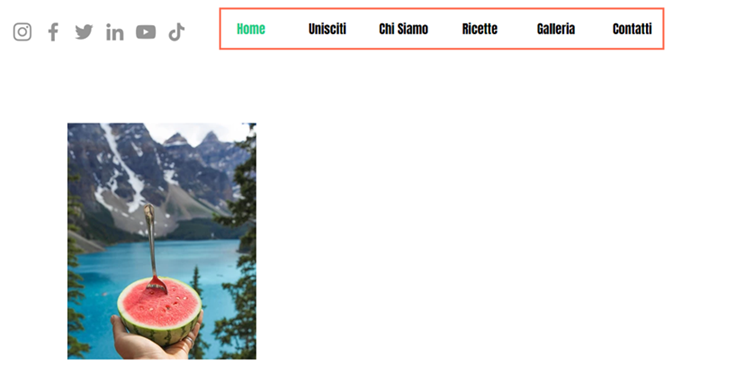
Se stai usando un template, il tuo sito ha già un menu. Clicca sul menu per personalizzarlo, oppure eliminalo e aggiungine uno nuovo seguendo gli step qui di seguito.
Per aggiungere un menu al tuo sito:
- Vai al tuo Editor
- Clicca su Aggiungi elementi
 sul lato sinistro dell'Editor
sul lato sinistro dell'Editor - Clicca su Menu e ancora
- Clicca su un tipo di menu:
- I miei menu: se hai già aggiunto dei menu al tuo sito, gli stili che hai scelto appariranno in questa sezione in modo che tu possa utilizzarli di nuovo
- Menu a tema: questi menu sono stati selezionati per abbinarsi al tuo sito
- Menu orizzontali: un menu orizzontale viene di solito posizionato nell'intestazione o nel piè di pagina del sito
- Menu verticali: un menu verticale può essere posizionato ovunque sul tuo sito. Assicurati di impostarlo su mostra su tutte le pagine
- Menu nella pagina: mostra le tue ancore e sezioni in un menu che si sposta sulla pagina. Poiché il menu nella pagina è fissato sullo schermo, è sempre visibile ovunque i visitatori si trovino sulla tua pagina
- Menu a tre linee: i menu a tre linee sono menu che mostrano un tasto sul tuo sito live. Quando i visitatori cliccano sul tasto, il menu si apre in un contenitore
- Trascina l'elemento del menu scelto sulla tua pagina
Suggerimenti:
- Per creare un menu fluttuante, fissa il menu nella posizione desiderata sullo schermo
- Puoi anche aggiungere la funzione di Ricerca nel sito dalla scheda Menu e ancore. La Ricerca nel sito consente ai visitatori di cercare qualsiasi cosa sul tuo sito utilizzando una barra di ricerca (Wix Site Search) e i risultati della ricerca vengono mostrati chiaramente in un elenco. Scopri di più sulla Ricerca nel sito.
Importante:
Un menu dovrebbe essere visualizzato su ogni pagina del tuo sito. Se il tuo menu viene posizionato nell'intestazione o nel piè di pagina, viene mostrato automaticamente su ogni pagina. Se stai utilizzando un menu verticale o orizzontale (non nell'intestazione o nel piè di pagina), assicurati di impostarlo su mostra su tutte le pagine.

